Google Haritalar üzerinde bir konumu kalıcı şekilde kapalı olarak işaretleme
Konumlarınızdan birisi kalıcı şekilde kapandığında müşterilerinizi bilgilendirmek için Google'da kalıcı şekilde kapalı olarak işaretleyin.
Tek bir konumu kalıcı şekilde kapalı olarak işaretleme
Tek bir konumu kalıcı şekilde kapalı olarak işaretlemek için:
- Google My Business'ta oturum açın.
- Tek bir konum için:
- Kart görünümünden, kapalı olarak işaretlemek istediğiniz girişi seçerek Konumu yönet'i tıklayın. Konumlarınızı kart görünümü yerine liste şeklinde görüyorsanız, konumların sağ üst tarafındaki kartlar simgesini
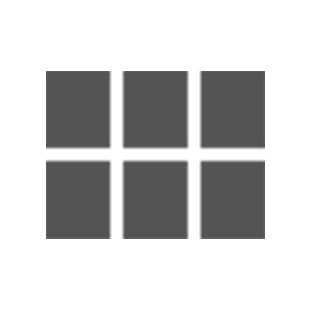 tıklayarak kart görünümüne geçin.
tıklayarak kart görünümüne geçin. - Sayfanın en üstündeki Bilgi öğesini tıklayın.
- Kart görünümünden, kapalı olarak işaretlemek istediğiniz girişi seçerek Konumu yönet'i tıklayın. Konumlarınızı kart görünümü yerine liste şeklinde görüyorsanız, konumların sağ üst tarafındaki kartlar simgesini
- Birden fazla konum için:
- Liste görünümünden, kapalı olarak işaretlemek istediğiniz konumları seçin. Konumlarınızı liste görünümü yerine kart şeklinde görüyorsanız, konumların sağ üst tarafındaki liste simgesini
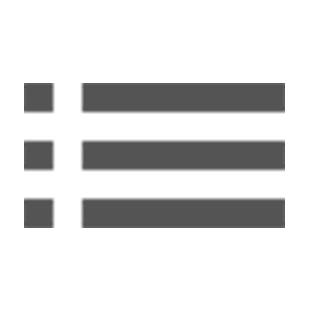 tıklayarak liste görünümüne geçin.
tıklayarak liste görünümüne geçin. - Sayfanın sağ üst köşesindeki kalem
 simgesini tıklayın.
simgesini tıklayın.
- Liste görünümünden, kapalı olarak işaretlemek istediğiniz konumları seçin. Konumlarınızı liste görünümü yerine kart şeklinde görüyorsanız, konumların sağ üst tarafındaki liste simgesini
- “Yayınlandığı yer” bölümünü bulun ve Kalıcı şekilde kapalı olarak işaretle'yi tıklayın.
Konum, hesabınızda ve Google'daki kullanıcılara kalıcı şekilde kapalı olarak görünecektir.
Google My Business mobil uygulamasında bir konumu kalıcı şekilde kapalı olarak işaretlemek için:
- Kalıcı şekilde kapalı olarak işaretlemek istediğiniz konum için "İşletme bilgilerini düzenle" ekranının alt tarafına doğru ilerleyin.
- Kalıcı şekilde kapalı olarak işaretle'ye dokunun.
- "Bu işletme kalıcı şekilde kapalı olarak işaretlensin mi?" sorusunu gördüğünüzde Evet'e dokunun.
- Kaydet'e dokunun.
Konum, hesabınızda ve Google'daki kullanıcılara kalıcı şekilde kapalı olarak görünecektir.
Birden fazla konumu kalıcı şekilde kapalı olarak işaretleme
Birden fazla konumu kalıcı şekilde kapalı olarak işaretlemek için:
- Google My Business'ta oturum açın.
- Liste görünümünden, kalıcı şekilde kapalı olarak işaretlemek istediğiniz konumları seçin. Konumlarınızı liste görünümü yerine kart şeklinde görüyorsanız, konumların sağ üst tarafındaki liste simgesini
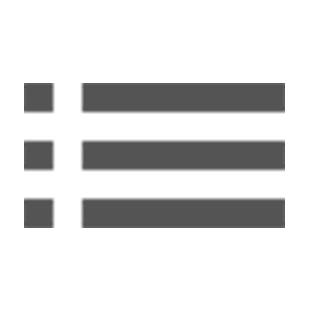 tıklayarak liste görünümüne geçin.
tıklayarak liste görünümüne geçin. - Sayfanın sağ üst köşesinde, üç nokta menü simgesini
 tıklayın.
tıklayın. - Kalıcı şekilde kapalı olarak işaretle'yi tıklayın.
- Açılan iletişim kutusunda Kalıcı şekilde kapalı olarak işaretle'yi tıklayın.
Konumlar, hesabınızda ve Google'daki kullanıcılara kalıcı şekilde kapalı olarak görünecektir. Birden fazla konum, e-tablo üzerinden kalıcı şekilde kapalı olarak işaretlenemez.
Bir konumun kapalı olduğunu onaylama
Bir konumun kalıcı şekilde kapandığına dair Google güncelleme alırsa bu bilgiyi doğrulamanız istenebilir.
Bir konumun kalıcı şekilde kapandığın doğrulamak için:
- Google My Business'ta oturum açın.
- Ekranınızın üst kısmındaki Kalıcı şekilde kapatıldığı bildirildi öğesini tıklayın.
- Konumun sağ tarafından Kapalı olduğunu onayla öğesini tıklayın. Konum, artık hesabınızda ve Google'daki kullanıcılara kalıcı şekilde kapalı olarak görünecektir.
Tek bir konumu görüntülerken şu bildirimleri görebilirsiniz:
- Açık olarak bildirildi: “Bu konum önceden kalıcı şekilde kapalı olarak işaretlenmişti ancak aldığımız güncellemeler nedeniyle açık olarak gösteriliyor.”
- Kapalı olarak bildirildi: “Bu konum önceden açık olarak işaretlenmişti ancak aldığımız güncellemeler nedeniyle kalıcı şekilde kapalı olarak gösteriliyor."
İncele öğesini tıklayın ve ardından beliren pencerede konumunuzun durumunu doğrulayın.